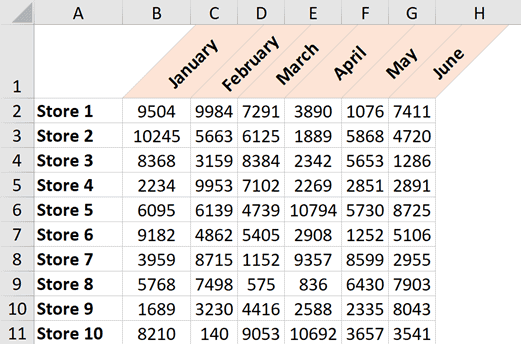Excel Hücrelerdeki Metin Nasıl Döndürülür Tam zamanlı bir analist olarak çalışırken, işlerimden biri müşteriler ve paydaşlar için haftalık raporlar hazırlamaktı.
Bunun bir parçası olarak, raporlarımın okunmasının kolay olduğundan ve daha az ekran alanı kapladığından emin olmalıydım (görünüşe göre müşteriler ileri geri kaydırmaktan nefret ediyor).
Ve bu tür raporlarda dönen metnin işlevselliği yararlı oldu.
Daha büyük bir başlığınız ve küçük bir sayınız olduğunda (aşağıda gösterildiği gibi) özellikle kullanışlıdır. Burada, 1. Satırdaki başlıklar, açılı olduklarından daha az yer kaplar (yatay olduklarına kıyasla).
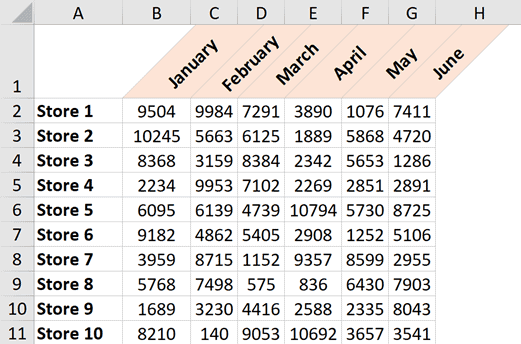
Bu eğiticide, size Excel’de metni hızlı bir şekilde döndürmek için adım adım süreci göstereceğim.
Şerit Hizalama Seçeneklerini Kullanarak Metni Döndürme
Aşağıda gösterildiği gibi bir veri kümeniz olduğunu ve ilk satırdaki başlıkları döndürmek istediğinizi varsayalım.
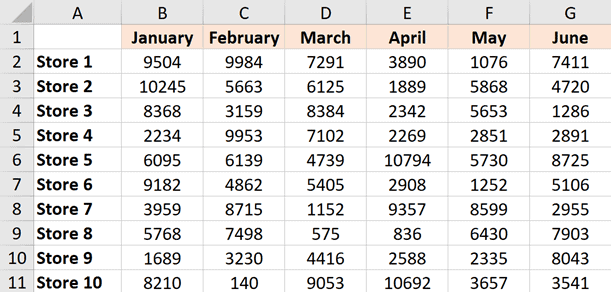
Hücrelerdeki metni döndürme adımları aşağıdadır:
- Tüm hücreleri seçin (başlıklara sahip)
- Ana Sayfa sekmesine tıklayın
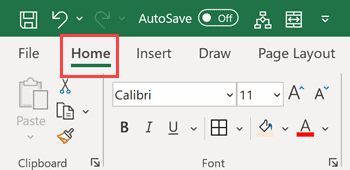
- Hizalama grubunda, ‘Yönlendirme’ simgesine tıklayın
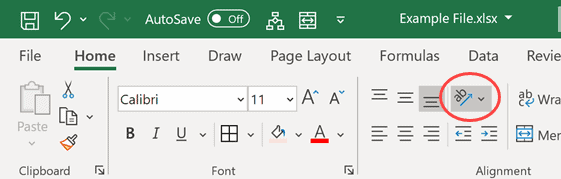
- Görünen seçeneklerde, ‘Saat Yönünün Tersine Açı’ seçeneğine tıklayın
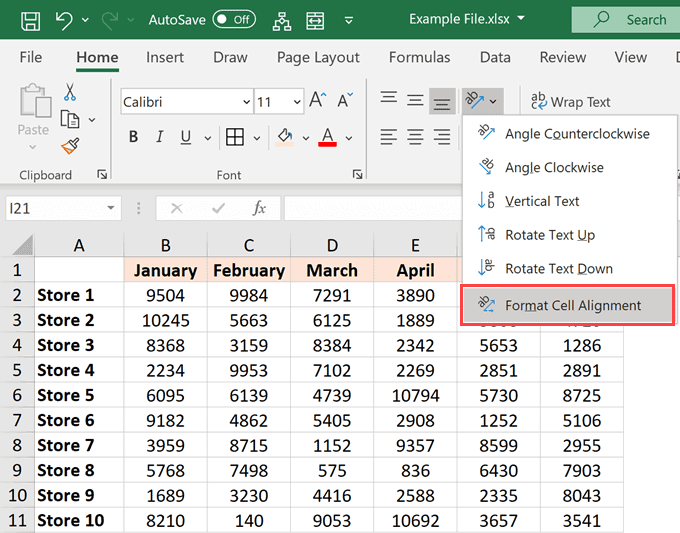
Yukarıdaki adımlar, seçilen hücrelerdeki metni 45 derece döndürür.
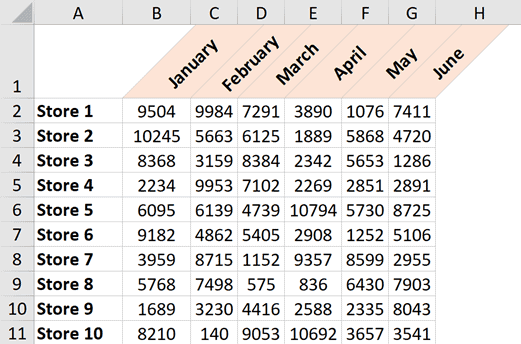
Saat Yönünde Açı veya Metni Yukarı Döndür gibi seçenekleri de seçebilirsiniz. Başka seçenekler de varken, onları kullanmıyorum (ve birinin kullanıp kullanmadığından emin değilim).
Bu, bir hücredeki metni döndürmenin hızlı bir yolu olsa da, size sınırlı seçenekler sunar. Örneğin, dönme açısının 45 dereceden biraz daha fazla olmasını istiyorsanız (60 derece diyelim).
Bunu da yapabilirsiniz, ancak bunun için bu eğitimde anlatılan bir sonraki yöntemi kullanmanız gerekir.
Şerit Biçimli Hücreleri Kullanarak Metni Döndürme İletişim Kutusu
Bu biraz daha uzun bir yöntemdir (fazladan birkaç tıklama gerektirir), ancak size çok daha fazla kontrol sağlar.
Aşağıda gösterildiği gibi bir veri kümeniz olduğunu ve ilk satırdaki başlıkları döndürmek istediğinizi varsayalım.
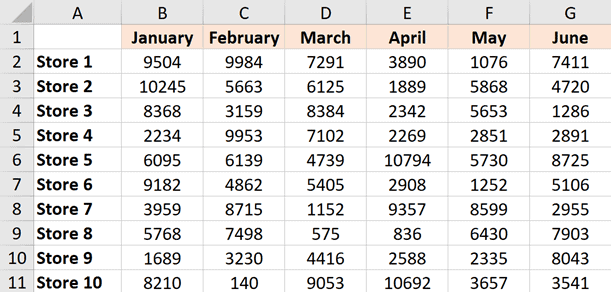
Bunu yapmak için gereken adımlar aşağıdadır:
- Tüm hücreleri seçin
- Ana Sayfa sekmesine tıklayın
- Hizalama grubunda, ‘Yönlendirme’ simgesine tıklayın
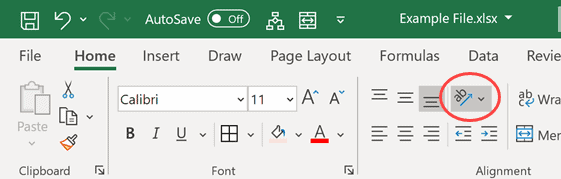
- Görünen seçeneklerde, ‘Hücreleri Hizalamayı Biçimlendir’ seçeneğine tıklayın.
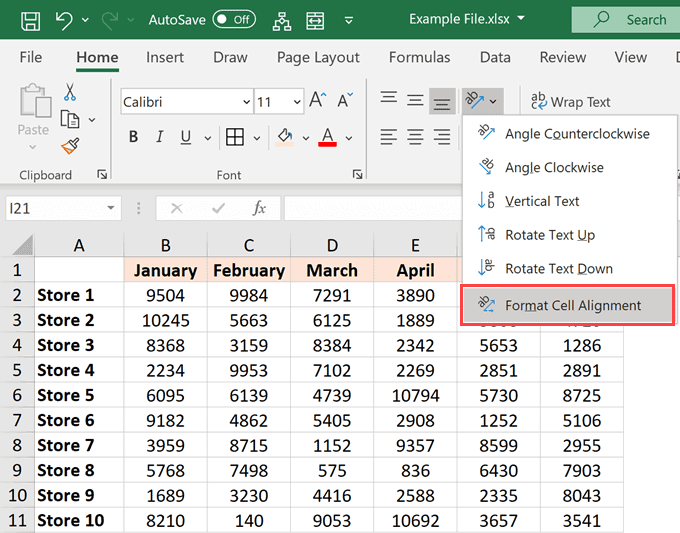
- Yönlendirme bölümünde, metnin döndürülmesini istediğiniz dereceleri girin.
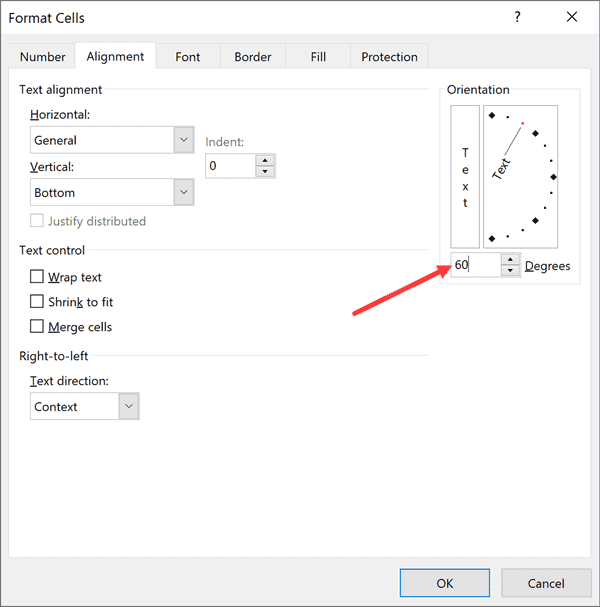
- İletişim kutusunu kapat
Ayrıca, Oryantasyon seçeneğindeki kırmızı noktaya tıklayabilir ve istenen hizalamayı elde etmek için fareyi kullanabilirsiniz.
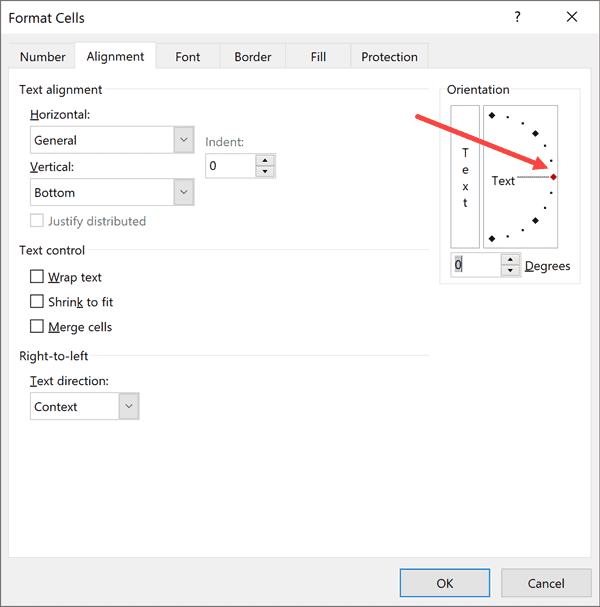
Excel’de Metni Döndürmek için Klavye Kısayolu
Metni döndürmek çok sık yapmanız gereken bir şeyse, bunu yapmak için kısayola alışmak size biraz zaman kazandırabilir.
Aşağıda, seçili hücrelerdeki metni döndürmek için klavye kısayolu verilmiştir
ALT + H + F + Q + O (art arda basın)
Uzun bir klavye kısayolu, ancak yine de bu ayarı düzenli olarak kullanmanız gerekiyorsa en hızlı yoldur.
Metin Yönünü Yatay Olarak Değiştirin (Varsayılan Durum)
Döndürülmüş metni kaldırmak ve normal yatay metni geri almak istiyorsanız, geri dönmeniz ve geçerli ayarı devre dışı bırakmanız gerekir (bunu, şeritteki aynı seçeneğe tekrar tıklayarak yapabilirsiniz).
Örneğin, Saat Yönünün Tersine Açı ayarında metne sahipseniz, aynı seçeneğe gidin ve tekrar tıklayın (geçiş olarak çalışır).
Veya Hizalama iletişim kutusunu (bu öğreticide anlatılan ikinci yöntem) kullanabilir ve yönlendirme derecelerini 0 olarak ayarlayabilirsiniz.
Dolayısıyla bunlar, Excel’de metni hızlı bir şekilde döndürebileceğiniz yollardan bazıları.
Umarım bu öğreticiyi faydalı bulmuşsunuzdur!